오늘은 아주 깔끔한 ppt 템플릿을 만들어 보려고 하는데요.
아주 심플한 타입이 될 것이고 디테일한 디자인에 있어서는 스타일 하나를 명확히 정해 모든 컨텐츠에 녹여내줄 것입니다.
배경에서 부터도 말이죠.

배경 쪽에서 사용한 좌측 색상, 그리고 컨텐츠 쪽에서 포인트를 주는 용도로써 우측의 그린 컬러를 사용했는데요.
요즘 들어서 녹색이 참 매력있더라구요.
과거에는 좀 촌스럽다는 선입견을 갖고 있었는데,
최근 뭐 포털이 트랜디하게 사용하는 녹색 때문일까요?
인식이 많이 바뀐 것 같습니다.
그에 해당하는 녹색 톤을 오늘 ppt 템플릿 디자인에 사용해보기로 했구요.

전체적인 배경은 앞에서 말씀드린 것과 같이 아주 심플한 형태가 될 것이고
핸드폰의 화면이라는 컨셉을 갖고 있다 소개할 수 있겠는데요.
그냥 양쪽 모서리가 둥근 사각형 하나를 넣고 그림자 효과를 은은하게 넣어줬습니다.
투명도 높인거 보이시죠?
흐리게 값도요.
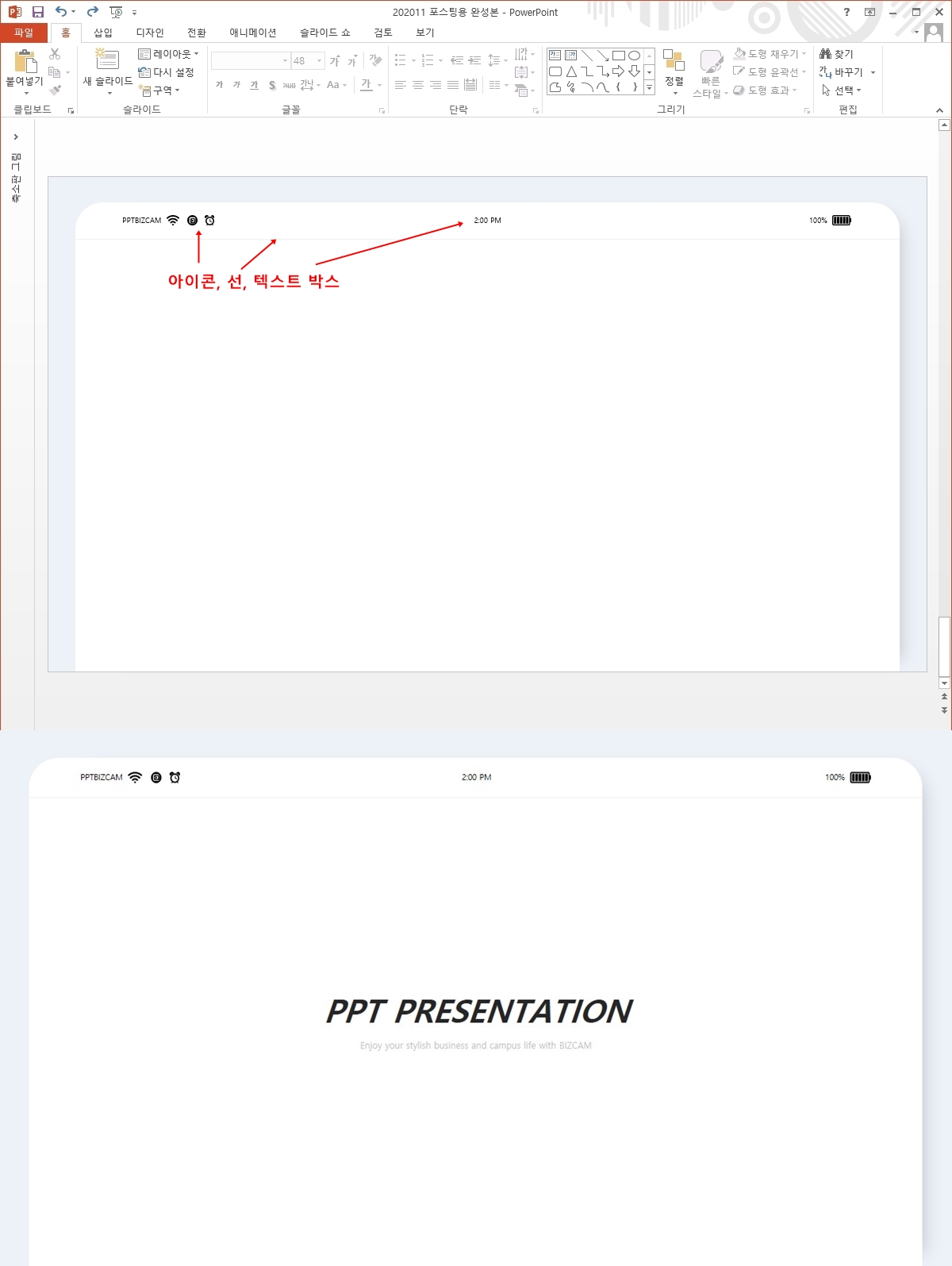
그리고 상단에 핸드폰 상태바와 같이 시계, 배터리 등의 정보를 아이콘 소스를 이용해서 아주 간단하게 꾸며주기만 하면 ppt 배경 디자인 작업은 끝.

그리고 제가 앞에서 하나의 디자인 스타일을 정하고 그것을 통일감 있게 사용해보자 라는 말씀을 드렸었는데요.
오늘 이 깔끔한 ppt 템플릿의 대표 스타일은 블루 그레이 라고 하면 될까요?
슬라이드 뒷 배경에 사용했던 그 컬러와 화이트 이 두 컬러로써 하나의 배경 틀을 만들고 그린으로 강하게 포인트를 주는 것인데요.
보시니 느낌이 뭔지는 아시겠죠?

앞에서 만든 원형 차트를 만드는 방법은 그냥 원호 하나면 되는데요.
선의 굵기, 색상을 달리한 두 원호를 이렇게 이용하기만 하면 됩니다.

그리고 그 가운데에 그림자 효과를 넣은 원 도형 하나를 올려주면 입체감을 느낄 수 있게 해줄것이고
흰색, 또 아주 옅은 컬러들이 중심이된 이 디자인 개체들에 은은한 포인트가 될 것입니다.
무엇보다 핵심은 그린의 차트 데이터 영역이겠구요.

즉 바탕은 아주 연하게 만들어 두고
그와 완전히 대조적인 화사한 그린으로써 강하게 포인트를 주는 것!
하지만 여기서도 공통되게 확인해 보시면 좋은 것이
이 그린을 채우기 보다는 선으로써 이용을 했죠?
강한 색상들은 이렇게 선 스타일로써 이용하면 깔끔하고 예쁘답니다.

어떤가요? 정말 깔끔한 ppt 템플릿! 말 그대로 깔끔한 색상, 디자인 스타일 한두가지면 충분하죠?
ppt 비즈캠에서 무료로 템플릿을 공유하고 있어요
오늘은 하나의 공지글을 남겨 드리고자 하는데요. 바로 제가 ppt 디자인과 관련된 정보, 팁을 나누는 과정에서 예시로 만든 템플릿 소스들을 함께 연습해 보면서 발전해 나갈 수 있도록 무료로
bizcam.tistory.com
'오피스 강의 > PPT 파워포인트' 카테고리의 다른 글
| ppt 디자인 색감 참 중요하죠 (0) | 2021.05.12 |
|---|---|
| 파워포인트 배경 컨셉 뭐 좋아하세요 (0) | 2021.05.11 |
| 파워포인트 테마 깔끔하게 만들기 (0) | 2021.05.09 |
| ppt 디자인 어떻게 멋을 내볼까 (0) | 2021.05.06 |
| 파워포인트 애니메이션에 토스터기를 담는다고 (0) | 2021.05.04 |




댓글